
Kembali
Membuat Klon dari Mesin Virtual
Anda dapat membuat mesin virtual baru dengan menyalin (mengkloning) mesin virtual yang sudah ada. Jika Anda ingin mengkloning mesin virtual tanpa menghentikannya, Anda dapat mengkloningnya dari snapshot.
- Hanya data yang dikloning, dan mesin virtual baru dibuat sebagai wadah. Oleh karena itu, berikut ini berbeda dari mesin virtual asli:
- UUID mesin virtual
- Alamat MAC
- Saat membuat klon, alamat IP dari mesin virtual asli mungkin dibagikan. Sebelum memulai klon, pastikan bahwa NIC diatur ke Terputus.
- Mengkloning snapshot dari mesin virtual yang sedang berjalan mungkin berhasil atau tidak berhasil dengan benar: jika ada penulisan disk yang terjadi selama pembuatan snapshot, snapshot atau klon yang dihasilkan mungkin tidak berisi data yang sedang ditulis.
Perbedaan Antara Salinan Penuh dan Klon Cepat
Ada dua cara untuk mengkloning mesin virtual: “Salinan Penuh” dan “Klon Cepat”.
Salinan Penuh: Disk mesin virtual akan disalin sepenuhnya. Ini
memakan waktu untuk dibuat, tetapi direkomendasikan.
Metode ini untuk menyebarkan klon adalah salinan dari mesin virtual induk yang menjadi sumber klon. Ini menciptakan gambar disk yang benar-benar baru.
Klon Cepat: Hanya menulis blok yang berubah ke disk.
Dibuat dengan cepat dari snapshot, tetapi umumnya tidak direkomendasikan untuk digunakan.
Klon Cepat menciptakan disk klon VHD yang terkait, sehingga mesin virtual yang dibuat dari templat memiliki disk yang terkait dengan disk templat, membuatnya sangat cepat untuk dibuat. Namun, karena Klon Cepat menciptakan pohon tautan yang panjang, penggunaan berlebihan dapat menurunkan kinerja atau membatasi operasi individu antar klon. Oleh karena itu, kami merekomendasikan penggunaan Salinan Penuh sebagai aturan umum.
Mengkloning Mesin Virtual dari Keadaan Berhenti
1. Hentikan mesin virtual target
Buka mesin virtual yang ingin Anda kloning dan matikan.
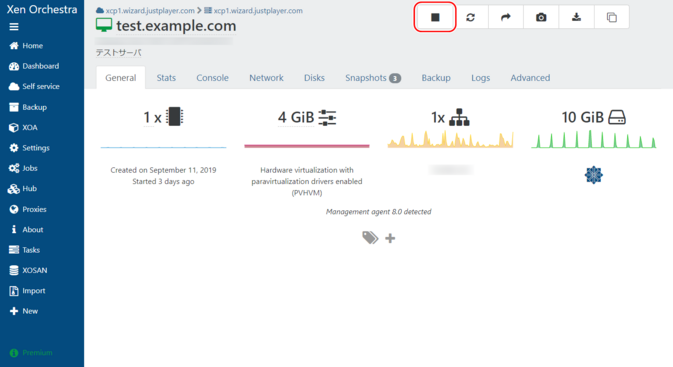
Silakan lihat di sini untuk petunjuk tentang cara menghentikan mesin virtual.
Langkah 2: Buat klon
Klik Salin.
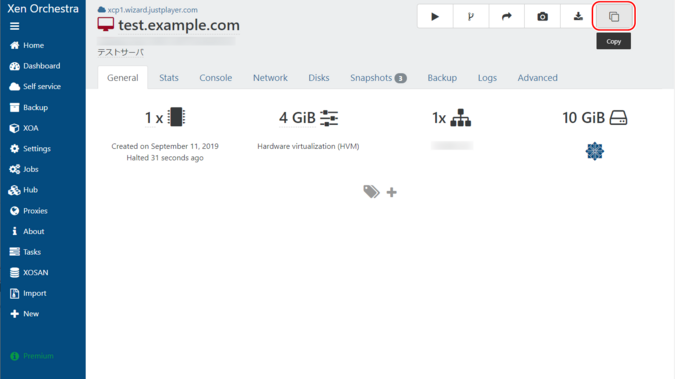
Jendela modal berjudul “Salin VM” akan muncul, jadi masukkan informasi berikut dan klik “OK”.
| Nama | Masukkan nama mesin virtual yang ingin Anda buat. |
|---|---|
| Salinan Penuh | Pilih. |
| Pilih SR | Pilih penyimpanan tujuan. |
| Kompresi | Pilih Dinonaktifkan. |
| Klon Cepat | Pastikan tidak dipilih. |
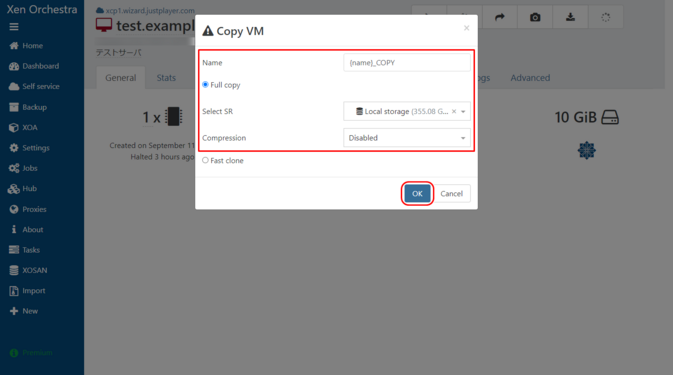
Setelah pembuatan selesai, tidak ada pesan yang akan ditampilkan.
3. Periksa klon yang dibuat
Klon yang dibuat dapat dilihat di daftar mesin virtual.
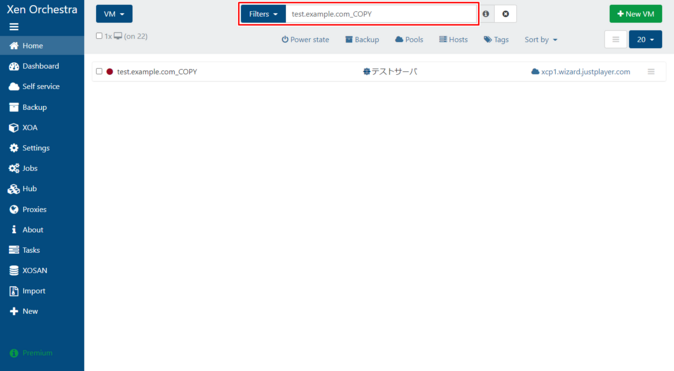
Anda dapat mempersempit mesin virtual dengan menghapus “power_state:running” dari “Filter” dan memasukkan nama mesin virtual yang dikloning, lalu temukan klon target dari daftar mesin virtual dan klik.
4. Mulai mesin virtual asli
Buka mesin virtual yang ingin Anda kloning dan nyalakan.

Silakan lihat di sini untuk cara memulai mesin virtual.
Membuat Klon dari Snapshot Mesin Virtual yang Sedang Berjalan
1. Buka snapshot target
Buka mesin virtual yang akan dikloning dan buka tab “Snapshot”. Untuk membuat snapshot baru, pilih “Snapshot Baru dengan memori” atau “Snapshot Baru.”
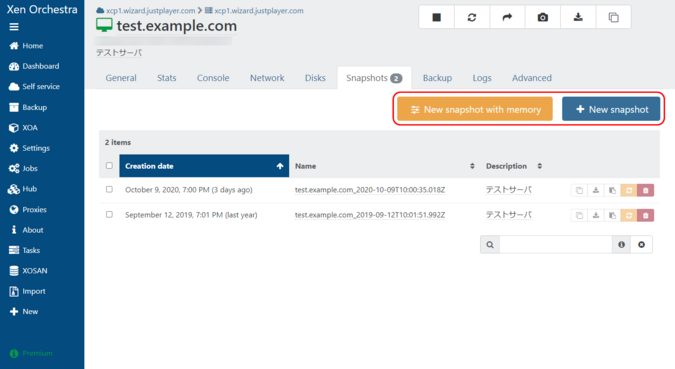
Snapshot juga dapat dibuat pada mesin virtual yang sedang berjalan. Pelajari cara membuat snapshot di sini.
Langkah 2: Buat klon
Klik “Buat VM dari snapshot ini” di baris snapshot yang relevan.
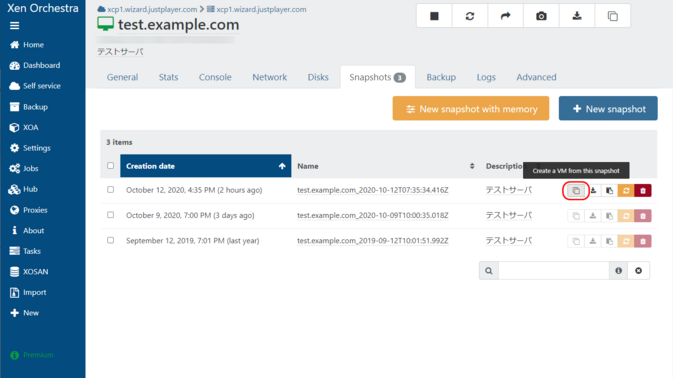
Jendela modal berjudul “Salin VM” akan muncul, jadi masukkan informasi berikut dan klik “OK”.
| Nama | Masukkan nama mesin virtual yang ingin Anda buat. |
|---|---|
| Salinan Penuh | Pilih. |
| Pilih SR | Pilih penyimpanan tujuan. |
| Kompresi | Pilih Dinonaktifkan. |
| Klon Cepat | Pastikan tidak dipilih. |
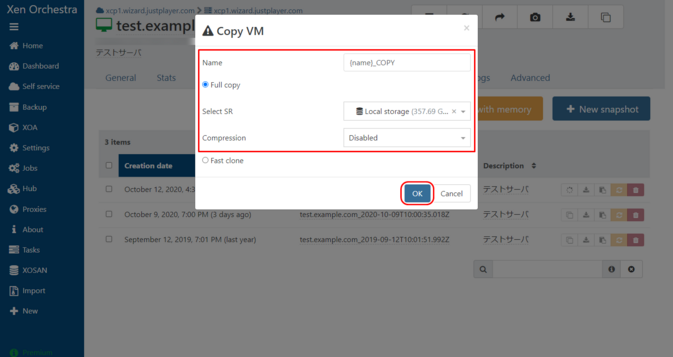
Setelah pembuatan selesai, tidak ada pesan yang akan ditampilkan.
3. Periksa klon yang dibuat
Klon yang dibuat dapat dilihat di daftar mesin virtual.
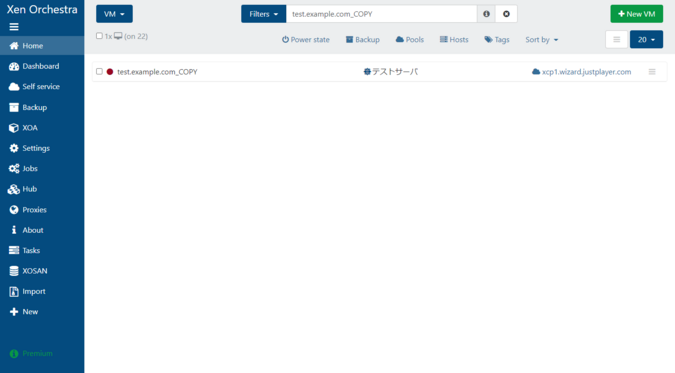
Anda dapat mempersempit mesin virtual dengan menghapus “power_state:running” dari “Filter” dan memasukkan nama mesin virtual yang dikloning, lalu temukan klon target dari daftar mesin virtual dan klik.

 Global
Global Japan
Japan Korea
Korea China
China Taiwan
Taiwan Vietnam
Vietnam Thailand
Thailand Portugal
Portugal Spain
Spain France
France Germany
Germany Egypt
Egypt Russia
Russia
